Annons
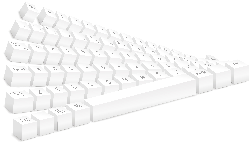 Om du talar mer än ett språk, vet du att det är ont att skriva på fel tangentbordlayout. Olika layouter kanske inte tillhandahåller de språk specialtecken du behöver, till exempel cedilla (ç) på franska, tilde (à ±) på spanska, de skarpa S (ß) och umlauts (ö) på tyska, liksom accenter (ó, Ã, î) och ligaturer (æ) i olika språk.
Om du talar mer än ett språk, vet du att det är ont att skriva på fel tangentbordlayout. Olika layouter kanske inte tillhandahåller de språk specialtecken du behöver, till exempel cedilla (ç) på franska, tilde (à ±) på spanska, de skarpa S (ß) och umlauts (ö) på tyska, liksom accenter (ó, Ã, î) och ligaturer (æ) i olika språk.
Skulle du veta hur du skriver dessa på ett vanligt engelskt QWERTY-tangentbord? Det finns flera sätt att hantera specialtecken för språk.
Först av allt kan du använda det numeriska knappsatsen och ange ASCII-koder som skapar tecken. Här hittar du en grundlig lista med ASCII-koder.
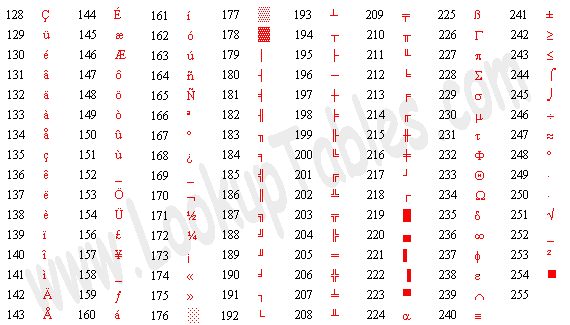
Välj din kod, klicka på [ALT] -tangenten och håll den intryckt medan du anger de tre siffrorna på den numeriska knappsatsen. Släpp slutligen [ALT] -tangenten så ska din karaktär visas.
Det är ett sätt. Men om du är van vid att trycka på att skriva på ett annat språk kan du helt enkelt installera respektive tangentbordslayout under Windows. För att ändra eller lägga till tangentbordsspråk i Windows måste du göra följande steg:
- Gå till > START> Kontrollpanelen och öppna > Regionala och språkalternativ.
- Ett fönster öppnas, växla till > Språk flik.
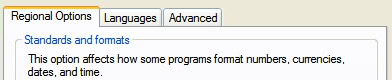
- I avsnittet> Texttjänster och inmatningsspråk klickar du på > Detaljer…
- Ett ytterligare fönster öppnas.
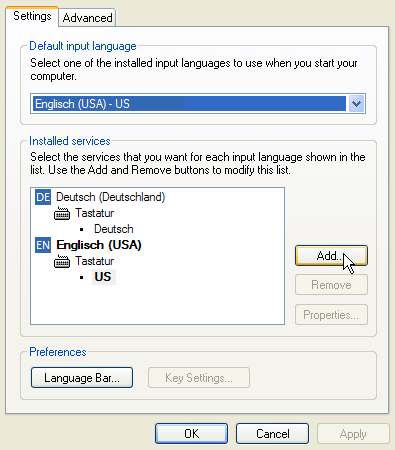
- Som ni ser finns det redan två språktjänster installerade här. Klicka på för att öka valet > Lägg till... och ännu ett fönster öppnas.
- Här kan du äntligen välja ett språk från > Inmatningsinställning.
- Välj > Tangentbordlayout / IME enligt tangentbordet du kommer att använda.
- Klick > OK och du kommer tillbaka till texttjänster och inmatningsspråk.
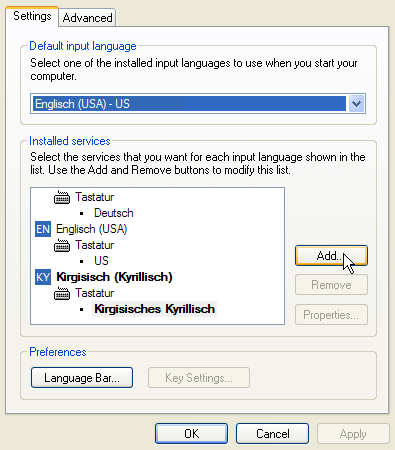
Jag lade till Kyrgyz, ett språk som gäller kyrilliska skrifter.
- Från listan med > Installerade tjänster välj det språk du vill använda per standard och klicka sedan på > Ansök.
- För att snabbt kunna växla mellan tangentbordslayouter klickar du på > Språkfält -knappen och ett fönster öppnas.
- Kontrollera > Visa ytterligare språkfältikoner i aktivitetsfältet. Du kan använda den här aktivitetsfältikonen för att växla mellan tangentbordslayouter.
- Till sist > OK alla öppna fönster och du borde kunna växla mellan tangentbordslayouter nu.
Du hittar en lista över de internationella standardtangentlayouterna som stöds av Windows här. Layouten laddas i ett litet fönster.
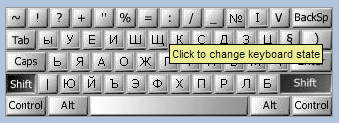
Om du inte kan byta tangentbord, men ändå vill använda de olika layouterna på ditt engelskspråkiga tangentbord, kanske du inte vet vilka knappar som är där.
 Om att använda olika tangentbordslayouter inte är ett alternativ eftersom du inte kan byta tangentbord eller om du inte känner till tangenterna utanför, kan du till exempel vända dig till programvara AllChars. Med det här fina verktyget kan du använda enkla teckenkombinationer och de skapar önskad specialtecken.
Om att använda olika tangentbordslayouter inte är ett alternativ eftersom du inte kan byta tangentbord eller om du inte känner till tangenterna utanför, kan du till exempel vända dig till programvara AllChars. Med det här fina verktyget kan du använda enkla teckenkombinationer och de skapar önskad specialtecken.
Till exempel kommer tangenterna [“] och [A] kombineras att göra [Ä]. AllChars översätter endast dessa tangentkombinationer till specialtecken efter att du har slagit (klicka och släpp!) En initieringsnyckel, till exempel [CTRL] eller [SHIFT]. Du kan välja en startnyckel som du väljer. Om [1] i aktivitetsfältets symbol blir röd vet du att tangenten fungerar. De tidigare exemplen fungerade inte för mig, jag var tvungen att välja > Vinst vänster från konfigurationen. Tyvärr, för att köra AllChars behöver du administratörsrättigheter.
Språk specialtecken är roliga och användbara även om du inte behöver dem, till exempel ger de material för unika uttryckssymboler. :Þ
Bildpoäng: ilco
Tina har skrivit om konsumentteknik i över ett decennium. Hon har en doktorsexamen i naturvetenskap, en diplom från Tyskland och en civilingenjör från Sverige. Hennes analytiska bakgrund har hjälpt henne att utmärka sig som teknikjournalist på MakeUseOf, där hon nu hanterar sökordforskning och operation.

